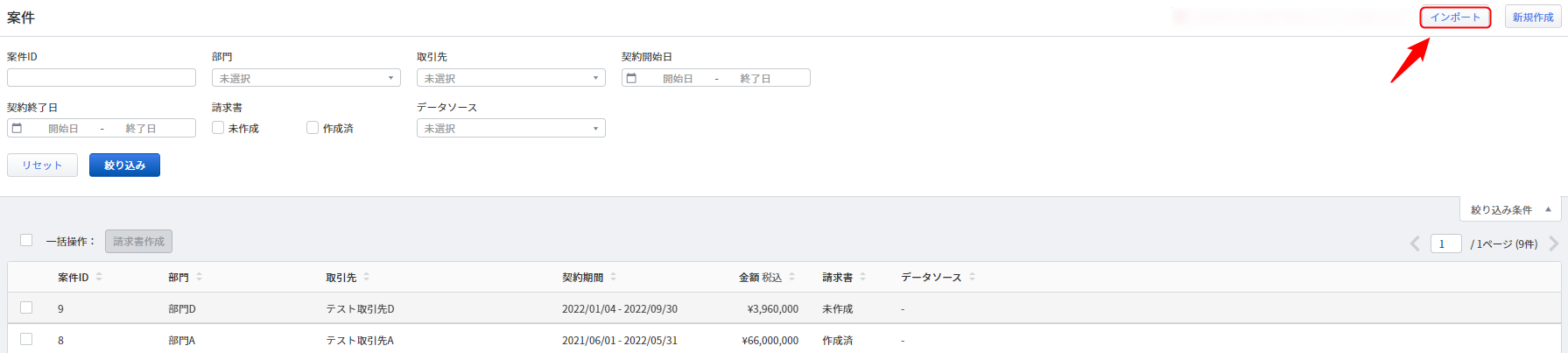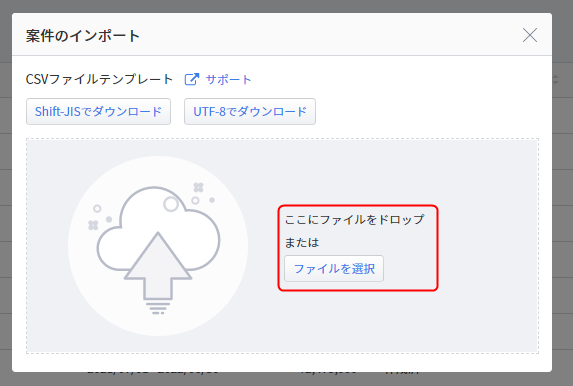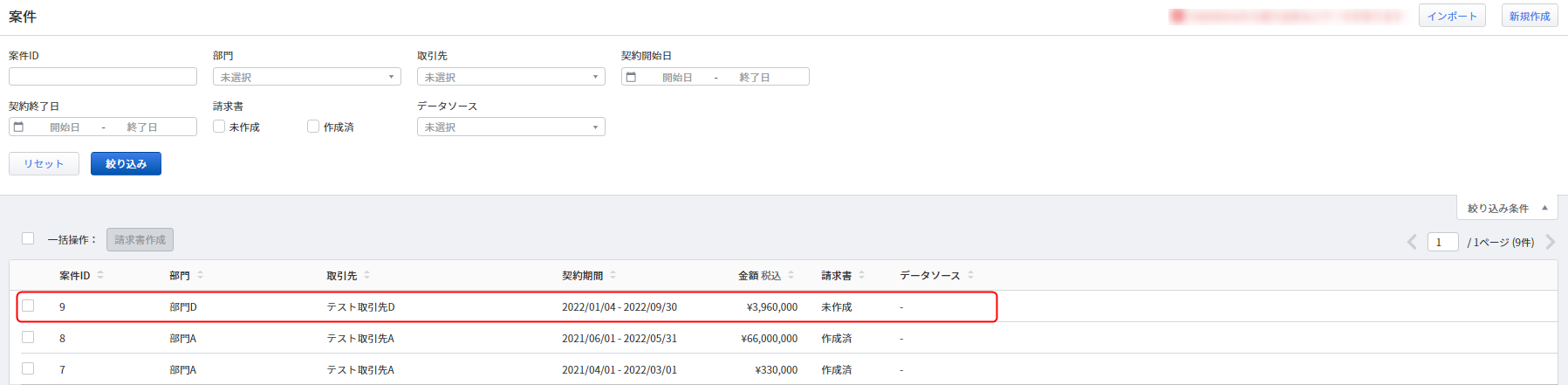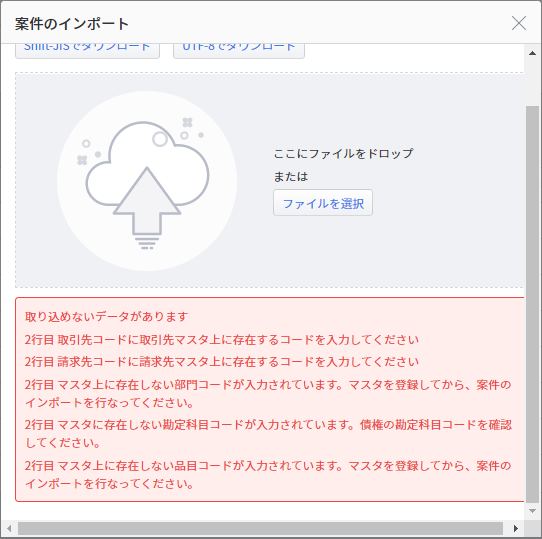概要
このガイドでは、「楽楽販売」で管理している受注情報をマネーフォワード クラウド請求書Plusの「案件」としてインポートする方法についてご説明します。
対象ページ
対象のお客さま
「案件」の「CSVインポート」権限にチェックが入っているロールでご利用中のお客さま
目次
「楽楽販売」から受注情報のCSVファイルをエクスポートする方法
「楽楽販売」の受注情報は、「【業務】受注管理>【処理】マネーフォワード クラウド連携用データ出力」画面でエクスポートできます。
画面右上の「≡」ボタンをクリックするとメニューが表示されるので、「CSV出力」を選択して「ダウンロード」クリックし、ファイルをエクスポートしてください。
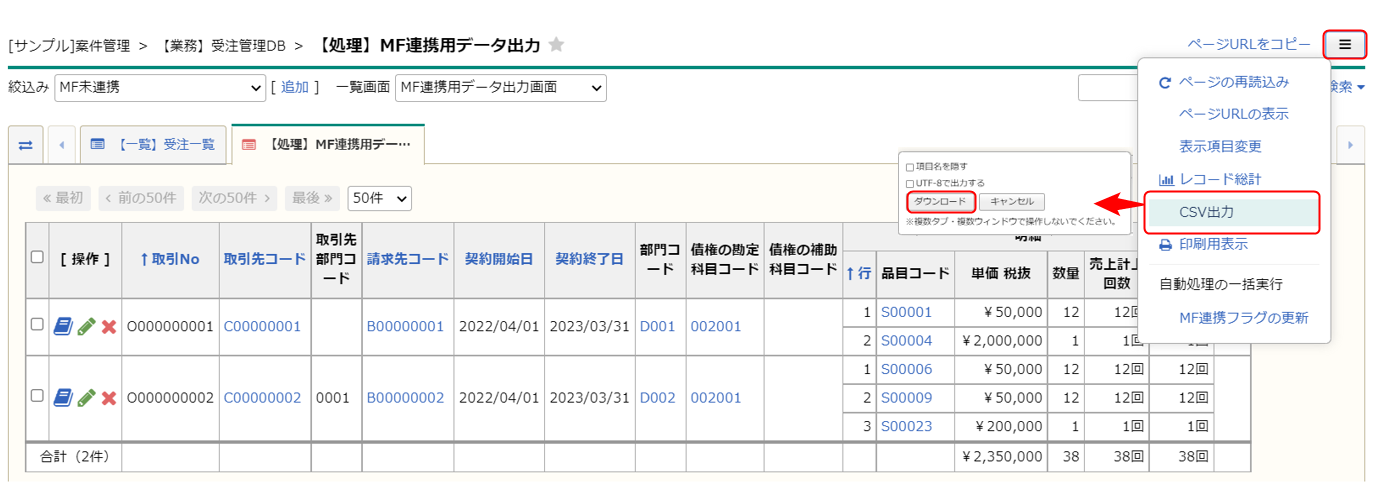
出典:株式会社ラクス,「楽々販売」(2025年6月2日)
- エクスポートファイルはクラウド請求書Plusのフォーマットで作成されます。
- CSVファイルをエクスポートする一連の手順で不明点が生じた場合は、「楽楽販売」のサポート窓口にお問い合わせください。
CSVファイルをクラウド請求書Plusにインポートする方法
- 「案件」画面右上の「インポート」ボタンをクリックします。
- 「ファイルを選択」ボタンをクリックするか、ファイルをドラッグ&ドロップし、「楽楽販売」から取得したファイルをインポートします。
インポートが完了すると、「案件」画面にインポートした案件が表示されます。
インポートエラーの対処方法
マネーフォワード クラウド請求書Plusでファイルをインポートする際に、以下の画像のようなエラーが表示される場合があります。
インポートする場合は、クラウド請求書Plusの各項目コードと「楽楽販売」で登録しているコードを完全一致させる必要があります。
ファイルに記載されている情報がクラウド請求書Plusに未登録の場合は、先に各項目のコードを「楽楽販売」と一致する形で登録してください。
クラウド請求書Plusで項目を新規登録する際の参考ガイド
更新日:2025年06月02日
※本サポートサイトは、マネーフォワード クラウドの操作方法等の案内を目的としており、法律的またはその他アドバイスの提供を目的としたものではありません。当社は本サイトに記載している内容の正確性・妥当性の確保に努めておりますが、実際のご利用にあたっては、個別の事情を適宜専門家に相談するなど、ご自身の判断でご利用ください。
このページで、お客さまの疑問は解決しましたか?
評価をご入力いただき、ご協力ありがとうございました。
頂いた内容は、当サイトのコンテンツの内容改善のためにのみ使用いたします。

よく見られているガイド
- 「案件」画面で請求書を作成する方法請求書の作成
- 「レポート」画面の使い方債権管理
- 「消込」画面の操作方法消込業務